お役立ちブログ
2024.04.02
LINE公式アカウント、最初にこれだけは設定すべきポイント
LINE公式アカウントを開設後に設定すべきポイントを解説いたします。


お店などのLINEに登録した後、メッセージが流れてくることがありますよね?
それが「あいさつメッセージ」です。
「あいさつメッセージ」とは、友だち追加時、またはブロックを解除した際に自動的に送られる1通目のメッセージのことです。友だち追加後にすぐに配信されるため、読まれる可能性が高く、アカウントの第一印象を決めます。
まずは「あいさつメッセージ」を登録しましょう!
ホーム画面>「あいさつメッセージ」から設定画面を開きます。
はじめはデフォルトのあいさつメッセージが設定されていますので、必要に応じて変更しましょう。テキストや写真、クーポンやスタンプなどを組み合わせて最大3つの吹き出しを追加することができます。
※あいさつメッセージは通数のカウント対象外ですので、通数がいっぱいでも自動的に無料で送ることができます。
あいさつメッセージで顧客のハートを掴もう!
登録直後のメッセージはほぼ100%読まれます。
- どういったアカウントなのか
- このLINEと友だちだとどんなメリットがあるのか
- 今後どういった配信がされてくるのか
など自己紹介と、登録者にとってのメリットをお伝えしましょう。
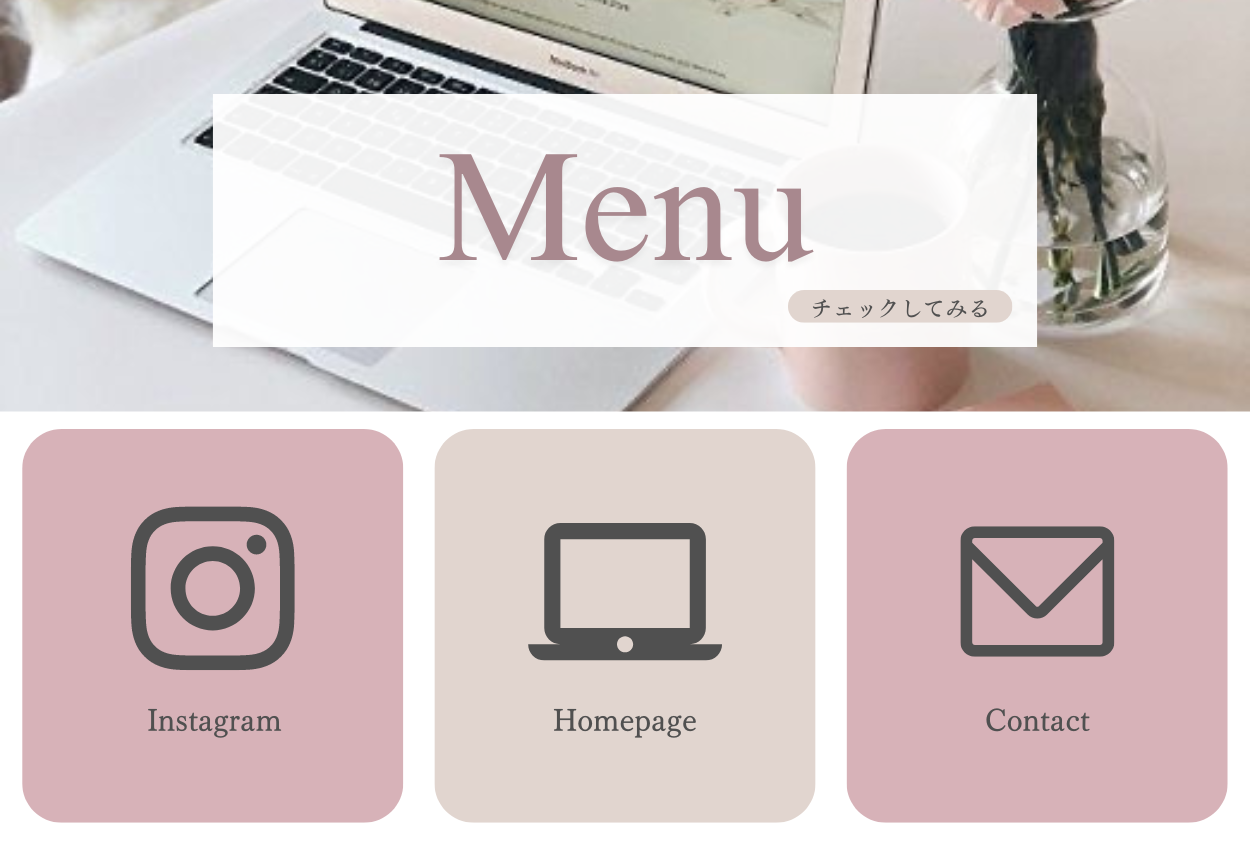
リッチメニューは通常、公式アカウントのトーク画面で下部に固定で表示されるメニューです。
トークメニューの3分の1を占めるリッチメニューは非常に目立ち、伝えたい情報が流れてしまうこともなく、誘導を促したいアクション先を設定するのにとても有効です。
「リッチメニュー」を登録しましょう!
ホーム画面>トークルーム管理>リッチメニュー
テンプレートの設定によって、12パターンの中からリッチメニューの設定をすることが可能です。選択したテンプレートにあわせて、1~6個の区画へのアクションが設定できます。
リッチメニューに設置できるアクションは5つをご紹介します。
〇アクション1:リンク
リンク先のリンクを設定することが可能で、外部サイトへ誘導できます。
〇アクション2:クーポン
予め作成したLINE公式のクーポンを表示することができます。
〇アクション3:テキスト
タップすると、予め設定したメッセージがユーザーから送られます。「応答メッセージ」と連動することで、テキスト、画像、動画、カードタイプメッセージなどのさまざまなコンテンツを送付することが可能です。
〇アクション4:ショップカード
予め作成したショップカードを表示することができます。
〇アクション5:設定しない
画像のみの表示でタップしても何も表示させない場合は「設定しない」を選択する必要があります。
クリック率の高いリッチメニューですが、上限なく画像やリンク先の変更が可能なので、メッセージ通数の消費せずに設定できるのできます。
クリック率の高いリッチメニューでアクションを促そう!
多彩な設定で表現が可能。効果測定も容易にできるリッチメニューで
- 流れてほしくない基本情報
- キャンペーンなどの最新のお知らせ
- クーポンなど登録者にとってお得な情報
など、ユーザーに促したいアクションを設定しましょう。
03
まずはこれを設定
LINE公式アカウントを開設したら「プロフィール」を設定しましょう。

設定したプロフィールは、LINE公式アカウントの友だち以外でも閲覧可能です。開設時に登録したプロフィール画面をより詳しく設定することで、多くの人に認知してもらえるきっかけが作れます。
「プロフィール」を設定しましょう!
プロフィールを設定できる情報は大きくわけて4つご紹介します。
〇プロフィール1:アカウント設定
設定>アカウント設定>基本設定
アカウント名/ステータスメッセージ/プロフィール画像/背景画像や色の設定が可能です。
※認証済アカウントは、原則アカウント名の変更ができません。未認証アカウントはアカウント名の変更ができますが、1回変更すると7日間は変更できなくなりますので注意ください。
〇プロフィール2:ボタン
ホーム画面の「プロフィール」より
アカウント名の下に3つまで表示できるボタンで、ワンタッチで遷移することができるので、便利な機能です。
トークはデフォルトでの表示なので、残り2つは投稿/通話/クーポン/ショップカード/サービスページ/予約の中から選択することが可能です。
すぐに必要なボタンを設置できるので、登録者が迷うことなくアクションしやすいですね。
〇プロフィール3:基本情報
ホーム画面の「プロフィール」より「基本情報編集」
紹介文/営業時間/電話番号/WEBサイト/予約/支払い方法/設備/住所/地図の中から必要なものを設定することができます。
店舗経営の場合は、営業時間や予約などの項目を設定しておくとよいですね!
〇プロフィール4:パーツ
ホーム画面の「プロフィール」より「パーツを追加」
プロフィール情報として追加したいパーツを選択し、ページを追加することができます。
「自由記述」で会社の紹介や、「アイテムリスト」でメニューの紹介、「よくある質問」でQ&Aなどの設定ができます。
登録者が必要な情報を項目ごとに表示ですることができます。
クリック率の高いリッチメニューでアクションを促そう!
ユーザーが友だちになる前から見ることができるプロフィールは、友だちになるかの重要な判断材料です。
- 店舗の営業時間やアクセスなどの基本情報
- 会社のWEBサイト
などを設定し、多くの人に認知してもらえるきっかけを作りましょう!

無料で使える公式LINEアカウント。LINE公式アカウントを開設すると、現代のマーケティングに役立つ機能が利用できるようになります。ほかにどんな機能があるのか簡単にご紹介します。
メッセージ配信
画像やテキストをひとつのビジュアルにまとめることで、視覚的にも分かりやすい「リッチメッセージ」、複数の画像を表示させることができる「カードタイプメッセージ」など、さまざまな配信形式が用意されています。
ステップ配信
ステップ配信は事前に設定した条件によって、自動でメッセージを配信してくれるので、配信の手間を減らすことができます。
LINEチャット
ユーザーと1対1でやりとりができるチャット機能。メッセージ配信は月ごとの無料通数のカウント対象となりますが、LINEチャットで個別への返信は通数にはカウントされません。
LINEコール
通話料が発生せず、無料で音声通話やビデオ通話を利用することができます。
自動応答メッセージ
よくある問い合わせに含まれるキーワードに対する回答を「応答メッセージ」として設定しておくことで、問い合わせ対応にかかる時間や負担が削減できます。
VOOM
LINEの友だちではなく、フォローベースで表示されるので拡散性があります。また、メッセージ通数の制限はなく、無制限で投稿が可能です。
リッチメニュー
トーク画面下に固定で表示されるメニュー機能です。クーポンやショップカードなどのLINE公式アカウントの機能のほか、外部サイトへのリンクも設定できます。
ショップカード
紙のポイントカード同様、来店や商品購入の特典として付与するポイントを、LINE公式アカウントで発行・管理できる機能です。
クーポン
「紙のクーポン」と同じような使い方で、友だち限定のお得な情報としてクーポンを配信することができます。
分析機能
お友だちに追加した方の属性情報(性別・年齢・地域)が確認できるほか、メッセージごとの「開封数」「クリック数」などを閲覧することができます。
マーケティングに役立つ機能が使える
効果的な配信でリピートや集客につなげよう!
さまざまな機能を活用することで、効果的なマーケティングを行うことができます。


